Cómo averiguar la clave de licencia del sistema operativo Windows
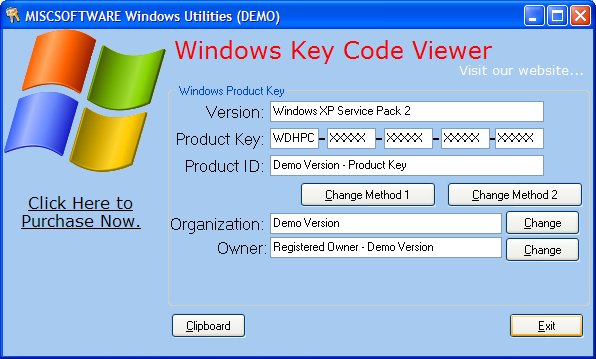
- 4745
- 1495
- Luis Miguel Porras
Cómo averiguar la tecla Instalada Windows 10/8/7/XP? Muchos no pueden hacer esto y no entienden a dónde se ha ido este mismo código cuando de repente se puso en demanda. La etiqueta de la computadora ha expirado de vez en cuando, pero olvidaron grabarla. Qué hacer?
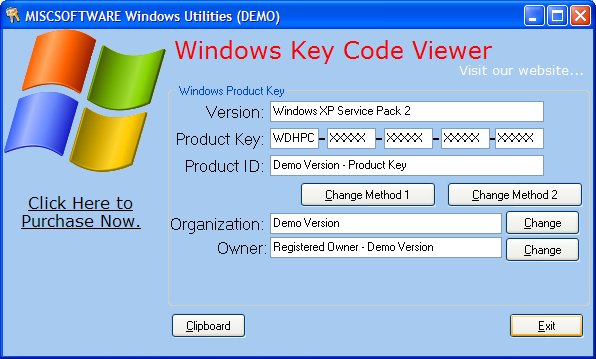
La clave del producto (clave con licencia) son 25 caracteres que se introducen al comprar un producto de Microsoft u otro. Esto es lo que nuestras ventanas hacen 10 o otras cosas completamente legales, y no piratas, como la mayoría del sistema operativo utilizado en Rusia. Por lo tanto, es especialmente importante no perderlo. Solo en Microsoft se hizo por razones inexplicables para que sea imposible encontrarlo en la computadora. Por lo tanto, al exigir, muchos no saben cómo averiguar la clave de los Windows 10, 8, 7 instalados.
Casos en que las personas pierden su clave de producto con licencia bastante. Además, hay situaciones en las que ni siquiera lo reconocemos. Por ejemplo, al comprar una nueva computadora y una actualización posterior a un sistema operativo más antiguo: desde el octavo Windows en Windows 10.
Sin embargo, no todo es tan malo. Para comprender cómo averiguar la clave del producto, solo necesita leer más.
Métodos sin el uso de programas de tercera parte
Hay un método bastante fácil, que muchos recomiendan, además no requiere instalar ningún utilidad en una computadora. Pero es adecuado solo para aquellos que buscan cómo averiguar la tecla de producto de los Windows 7, 8 u 8 instalados.1.
Para hacer esto, debe comenzar un guión especial:
- Creamos un nuevo documento de texto ("Bloc de notas")
- Insertamos el texto del script:
Establecer wshshell = createObject ("wscrib.Caparazón ")
regkey = "HKLM \ Software \ Microsoft \ Windows NT \ CurrentVersion \"
DigitalProductid = wshshell.Reread (Regkey y ""DigitalProductid"")Win8ProductName = ""Nombre del producto de Windows:"" y wshshell.Reread (Regkey y ""ProductName"") y Vbnewline
Win8productid = ""ID de producto de Windows:"" y wshshell.Reread (Regkey y ""ProductID"") y Vbnewline
Win8ProductKey = ConvertTokey (DigitalProductID)
StrProductKey = ""Windows 8 Key:» y Win8ProductKey
Win8productid = win8productname & win8productid & strproductKeyMsgbox (win8ProductKey)
Msgbox (win8productid)Función convertTokey (regkey)
Const keyOffset = 52
Iswin8 = (regkey (66) \ 6) y 1
Regkey (66) = (regkey (66) y & hf7) o ((iswin8 y 2) * 4)
J = 24
Chars = ""bcdfghkmpqrtvwxy2346789
Hacer
Cur = 0
y = 14
Hacer
Cur = cur * 256
Cur = regkey (y + keyOffset) + curs
Regkey (y + keyOffse) = (cur \ 24)
Cur = cur mod 24
y = y -1
Bucle mientras y> = 0
j = j -1
WinKeyOutput = Mid (Chars, Cur + 1, 1) y WinKeyOutput
Último = Cur
Bucle mientras j> = 0
If (iswin8 = 1) entonces
KeyyPart1 = Mid (WinKeyOutput, 2, último)
Insert = ""n""
WinKeyOutput = reemplazar (WinKeyOutput, KeyPart1, KeyyPart1 e Insert, 2, 1, 0)
Si Last = 0 entonces WinKeyOutput = Insert & WinKeyOutput
Terminara si
A = Mid (WinKeyOutput, 1, 5)
B = Mid (WinKeyOutput, 6, 5)
C = Mid (WinKeyOutput, 11, 5)
D = Mid (WinKeyOutput, 16, 5)
E = Mid (WinKeyOutput, 21, 5)
ConvertTokey = a & ""-"" & b & ""-"" & c & ""-"" & d & ""-"" & e
Función final
- Haga clic en ""Guardar como"".
- Establecemos cualquier nombre de archivo, pero al final escribimos "".VBS "".
- Seleccione el tipo de archivo ""Todos los archivos"", haga clic en ""Guardar"".
Ahora, cuando presione el archivo, la ventana se abrirá donde verá la tecla Windows 7, 8 u 8.1. Vale la pena señalar que a veces este método puede actuar para el producto de Windows 10.
Además de este guión, hay varios empleados más para el mismo propósito. Pero tendrá que meterse con ellos por más tiempo: use la línea de comando, varias otras utilidades oficiales en la computadora. A pesar del hecho de que el resultado sale igual. Por lo tanto, solo damos uno por ti.
A aquellos que tienen este método no funcionó, lea el artículo más.
Métodos utilizando programas de tercera parte
Aparentemente, la cuestión de encontrar una clave fue preguntado por muchos, por lo que en Internet ahora puede encontrar muchas utilidades diferentes, ofreciendo retirar los códigos de muchos programas, incluidos los sistemas operativos. Como regla general, todos son libres y pesan de unos pocos kilobytes a varios megabytes, pero les va bien con la tarea. Los siguientes son varios ejemplos de utilidades que se pueden usar para este propósito.
Produkey

Ventana produkey
Usando este programa, puede encontrar códigos con licencia perdidos para Windows 10 o cualquier otro Windows, así como para una serie de pagos en.
Todo lo que necesita hacer es descargar la utilidad del sitio oficial, unzip, el lanzamiento. A continuación, verá su tecla Windows.
Además, Produkey también muestra el sujeto ProductKey en:
- Microsoft Office
- Servidor de intercambio
- servidor SQL
Showkeyplus

Showkeyplus
Otra utilidad con un nombre justo, que también le permite encontrar la clave del producto de Windows 10 o cualquier otro ""Windows"".
Para hacer esto, solo necesitamos descargarlo (el programa es gratuito) y ejecutarlo. Toda la información necesaria aparecerá inmediatamente en la ventana que se abrió.
Winkeyfinder

Winkeyfinder
Un buen programa, que es una de las opciones al encontrar formas de encontrar la tecla 7 o XP de Windows. Muestra los números de productos del sistema operativo en sí y la ""oficina"". Es bastante fácil usarlo. Se extiende gratis, así que simplemente descargue y luego comience. Verá inmediatamente los conjuntos de caracteres necesarios.
Además de estas utilidades, todavía hay conjuntos ilimitados, pero, de hecho, para descubrir su ProductKey instalado Windows XP, 7, 8 o 10, uno de los anteriores es suficiente.
Los últimos 5 caracteres
Al final, puede ver que puede ver los últimos cinco caracteres del número de producto sin manipulaciones de astucia. Es suficiente llamar a la línea de comandos (win+r) y luego conducir lo siguiente: ""SLMGR.VBS /DLV "". Luego se mostrará una ventana con varias líneas, en una de las cuales la última parte del código con licencia de Windows se escribirá 10 o alguna otra.
Ahora puede restaurar fácilmente su ProductKey si de repente se perdió.
"- « Resolver el problema de los equipos incompatibles en Windows 7, 8
- Formas de deshacerse de los errores 0x80070490 en Windows »

